Gmail był najprawdopodobniej twoją wtyczką do innych uzależniających produktów w usłudze Google Apps. Być może wypróbowałeś Gmail na studiach i zanim się zorientowałeś, że Dysk Google i Kalendarz stały się codziennymi nawykami, regularnie korzystasz też z Muzyki Google, wiadomości i zdjęć.
Jeśli znalazłeś się na łasce niezliczonych aplikacji Google, to prawdopodobnie stworzyłeś system, który trzyma je na wyciągnięcie ręki. Google udostępnia przycisk w wielu swoich aplikacjach - w tym na stronie głównej Google, Gmailu i na Dysku Google - umożliwiającej dostęp do panelu ikon aplikacji. Ten panel zawiera jednak tylko ograniczoną liczbę aplikacji Google, a każda z nich jest otwierana w nowej karcie.
Dodatek do przeglądarki Firefox Zintegrowana skrzynka odbiorcza umieszcza aplikacje Google - wraz z popularnymi aplikacjami innych firm, takimi jak Dropbox, Evernote i Twitter - pod jednym dachem. Co oznacza, na jednej karcie. Zintegrowana skrzynka odbiorcza korzysta z Gmaila jako koncentratora i pozwala tworzyć konfigurowalną, składaną listę aplikacji. Oto jak to działa:

Zainstaluj zintegrowaną skrzynkę odbiorczą i po ponownym załadowaniu skrzynki odbiorczej Gmaila zostanie włączony dodatek. Z początku możesz tego nie zauważyć, ponieważ dodatek jest raczej ukradkowy - uważaj, aby nie zepsuć wyglądu i sposobu działania skrzynki odbiorczej Gmaila. Ale spójrz uważnie, a zobaczysz, że umieszcza mały przycisk ustawień u góry strony. (To otwarte okno, które wygląda jak kolorowa wersja logo Dropbox.) Jeśli przewiniesz do góry skrzynki odbiorczej, zobaczysz wiersz z logo Gmaila. Po prawej stronie tej linii możesz kliknąć przycisk, aby uzyskać dostęp do jego ustawień lub inny przycisk, aby zwinąć skrzynkę odbiorczą.
Gdy zwiniesz skrzynkę odbiorczą, dostaniesz się do mięsa Zintegrowanej skrzynki odbiorczej - dostosowywanej listy aplikacji, do których możesz uzyskać dostęp z poziomu skrzynki odbiorczej Gmaila. Każda aplikacja na liście zostanie otwarta bezpośrednio w okienku skrzynki odbiorczej Gmaila. Wystarczy przewinąć do górnej części aplikacji, aby uzyskać dostęp do przycisku, aby go zwinąć i ponownie wrócić do listy.
Niektóre aplikacje nie pasują do ograniczonej przestrzeni w skrzynce odbiorczej Gmaila, ale możesz poprawić liczbę pikseli w większości aplikacji, aby ulepszyć układ za pomocą ikony ustawień aplikacji. Możesz też przeciągać i upuszczać aplikacje na liście, aby zmienić ich kolejność.

Aby dodać nowe aplikacje, kliknij ikonę kolorowego pudełka u góry skrzynki odbiorczej Gmaila i wybierz Ustawienia. Na karcie Integracje ustawień zobaczysz dwie kolumny: Dostępne usługi i Twoja zintegrowana skrzynka odbiorcza. Możesz przeciągnąć każdą aplikację (lub kliknąć jej ikonę strzałki) do niej z jednej kolumny na drugą.
Niektóre aplikacje są dostępne za darmo, a inne wymagają konta Plus lub Pro. Bezpłatne konto ogranicza również tylko dwie zintegrowane aplikacje, a konto Plus zapewnia skromne pięć aplikacji. Pro pozwala dodać nieograniczoną liczbę aplikacji, a także zapewnia synchronizację z chmurą i obsługę wielu kont.

Konto A Plus kosztuje obecnie 29 USD rocznie, a konto Pro kosztuje 49 USD rocznie, co wydaje mi się nieco kłopotliwe, ale znowu nie mam problemu z utrzymaniem 48 otwartych zakładek Firefoksa danego popołudnia (nie mówiąc nic o liczbie Być może otworzyłem w Chrome). Jeśli jesteś bardziej uporządkowany, podaj Zintegrowaną skrzynkę odbiorczą wir. Aby poczuć smak, dostępna jest bezpłatna 14-dniowa wersja próbna, która nie wymaga podania danych karty kredytowej.
Zintegrowana skrzynka odbiorcza jest obecnie dostępna jako dodatek do przeglądarki Firefox, ale rozszerzenie Chrome pojawi się na liście już wkrótce.
Via AddictiveTips.
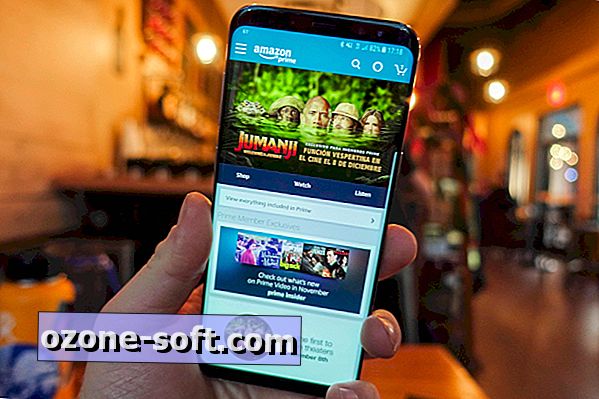







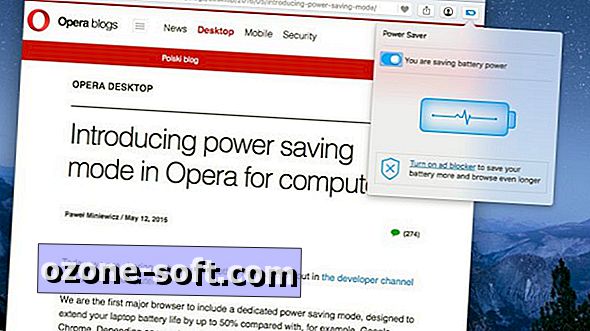
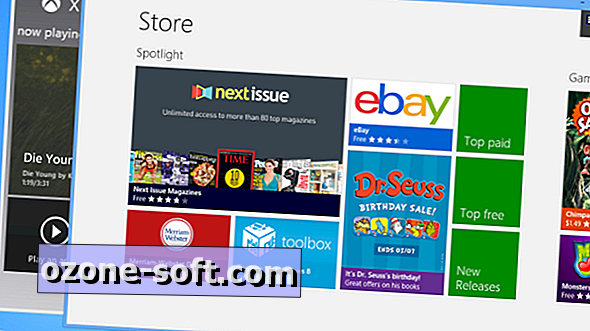



Zostaw Swój Komentarz